目录
一:安装apache-tomcat-9.0.96-windows-x64
心血来潮想用java制作一个网站,于是肝了4个小时将所需环境搭建好,点赞好评,关注不迷路~
搭建环境:
1.Eclipse2019
2.Java1.8
3.Tomcat 9
通过百度网盘分享的文件:javaweb环境
链接:https://pan.baidu.com/s/17C-0LzOwR2JJhAU5xNJXDg?pwd=slas
提取码:slas
搭建java1.8环境
一:安装Java
将jdk-8u文件放置桌面,双击开始安装

更改安装路径……
然后等待……
在等待的中途再创建一个文件夹jre,用来放置jre
 安装成功!!!
安装成功!!!
二:配置环境变量
打开系统设置,点击系统信息


点击高级系统设置

点击环境变量
在下面系统变量中点击新建

输入变量名和变量值
变量值为你自己的java安装路径!!!jdk的路径
然后双击path(肯定有,自己认真找!!)
进去之后,点击新建,输入%JAVA_HOME%\bin;

然后点击确定(记住不要直接退出,一定要点击确定!!)
检查是否成功:win+R 回车,输入javac
没报错就成功了
配置tomcat 9
一:安装apache-tomcat-9.0.96-windows-x64
这玩意好像没啥,直接解压放在合适的目录里就行
二:配置环境变量以至tomcat可以运行
老样子,参照前面java的环境变量配置方式

在path里面是

第二行啊,别加错了
然后点击确定!!!(感叹号的很重要)
三:tomcat如何运行

点开所在文件夹,点入bin-->里面有startup.bat
双击运行,不闪退就成功了
接下来验证一下:
打开浏览器,输入127.0.0.1:8080,有这个页面就成功了

我的9090是因为我改端口号了,正常都是8080(如果需要改端口号,请找我其他作品)
搭建eclipse 2019
一:安装eclipse

选择合适的路径,点击下一步
结束后点击exe文件运行

现在就已经进去了
然后我们开个项目


名称写好之后就一直点击下一步,然后finish
右击项目->webcontent->new-->jsp file

直接finish就行,想改名字也行
会发现有报错,不用管正常现象
二:eclipse配置-添加tomcat服务器

window->preferences

Server->Runtime Environment在这里选择tomcat进行添加,没有就点击上图的add

选择合适的tomcat,这里是tomcat 9
然后点击下一步

第一个空随便
第二个是你tomcat的路径
第三个是jdk

选择然后下一步,没有就add自己添加一下吧

添加完成后选择下面的jdk(看你自己的名字)
然后finish
然后点击最新添加的,然后apply and close

再次右击项目,点开properties




finish
再添加一个

进去之后选择服务器,然后finish

将这个删掉
然后apply
就会发现刚才的报错不在了
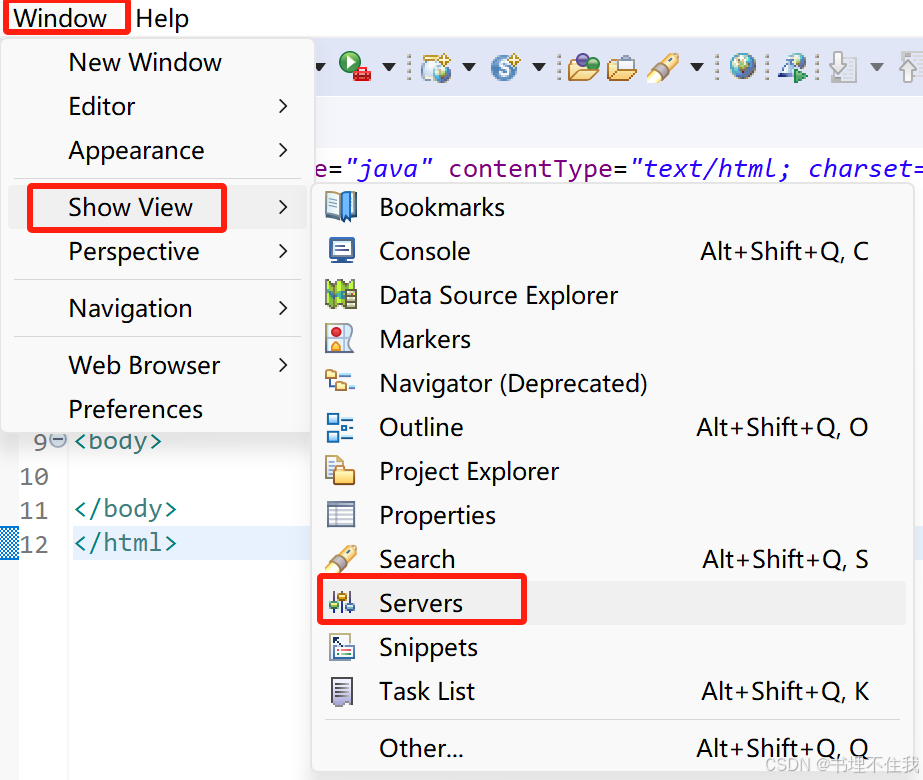

点击之后,下面会出现蓝色的一行字,点击它

选择tomcat 9

你tomcat的路径

下面那个还是jdk,然后next

想要将项目添加进去但是不支持java12,虽然用的不是

进去之后搜索com啥啥啥的如下图,将你的数字12改成1.8,然后apply


跟上面一样,改数字
结束,返回蓝色线条
点击之后,下面会出现蓝色的一行字,点击它

选择tomcat 9

你tomcat的路径


选择项目,然后add添加,最后finish
然后运行
然后运行就成功了哈哈哈哈哈,部分人这里会有报错,大致原因是因为8080端口被占用,这时候就需要更改端口号























 1777
1777

 被折叠的 条评论
为什么被折叠?
被折叠的 条评论
为什么被折叠?








